Lưu đồ là một cách tuyệt vời để chứng minh hoặc lập kế hoạch cho bất kỳ loại quy trình nào. Lưu đồ là một loạt các hình dạng mô tả các quyết định và các bước trong quy trình, tất cả được liên kết với nhau bằng các mũi tên chỉ ra hướng tiến triển.
Trước khi tạo lưu đồ, điều quan trọng là phải biết rằng một số hình dạng có ý nghĩa hiểu chung. Thuận tiện trong Word, tất cả các biểu tượng lưu đồ đều được đi kèm với nhãn mô tả chúng được sử dụng để làm gì. Ba biểu tượng quan trọng nhất là khối hình bầu dục, hình chữ nhật và hình thoi.
Khối hình bầu dục được sử dụng để biểu thị sự bắt đầu hoặc kết thúc của một quá trình. Hình chữ nhật được sử dụng để xác định một bước quy trình, ví dụ: “In tài liệu”. Viên kim cương được sử dụng để xác định các quyết định, chẳng hạn như “Sản phẩm đã vượt qua kiểm soát chất lượng”.
 Ba biểu tượng quan trọng nhất trong sơ đồ là khối hình bầu dục, hình chữ nhật và hình thoi.
Ba biểu tượng quan trọng nhất trong sơ đồ là khối hình bầu dục, hình chữ nhật và hình thoi.Cách tạo Lưu đồ trong Word
Để sử dụng các ký hiệu này trong Word, bạn cần đi tới tab “Chèn” trên thanh trên cùng và sau đó nhấp vào “Hình dạng”. Trong danh sách các hình dạng có hai loạt các hình dạng quan trọng: “Đường” và “Lưu đồ”. “Lưu đồ” bao gồm tất cả các hình dạng được sử dụng cho lưu đồ, trong khi “Đường” chứa các mũi tên dùng để vẽ kết nối giữa các bước của lưu đồ.
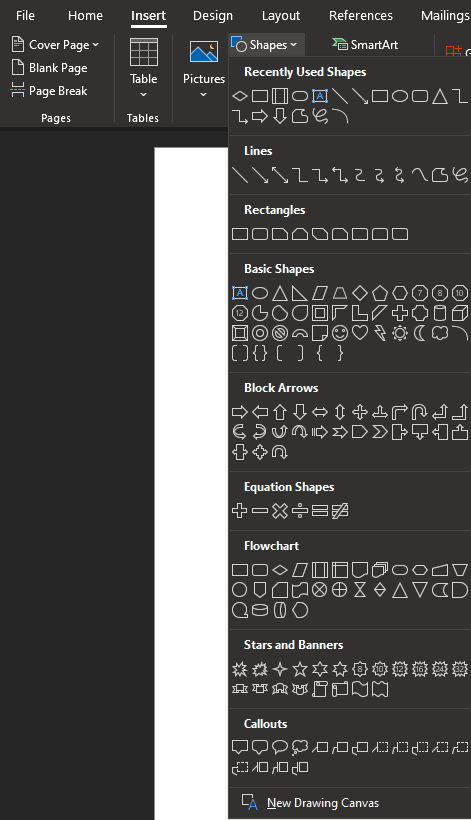 Để chèn các biểu tượng lưu đồ, hãy nhấp vào “Hình dạng” trong tab “Chèn” trên thanh trên cùng, sau đó chọn các biểu tượng từ phần “Đường” và “Lưu đồ”.
Để chèn các biểu tượng lưu đồ, hãy nhấp vào “Hình dạng” trong tab “Chèn” trên thanh trên cùng, sau đó chọn các biểu tượng từ phần “Đường” và “Lưu đồ”.Nếu bạn đã nhập một hình dạng và đang chỉnh sửa nó, một tab mới sẽ xuất hiện trong thanh trên cùng, “Định dạng Hình dạng”. Bạn có thể chèn hình dạng mới từ tab này bằng cách sử dụng phần “Chèn hình dạng”. Để xem danh sách đầy đủ các hình dạng như trước đây, hãy nhấp vào mũi tên “Thêm” ở dưới cùng bên phải của hộp “Chèn Hình dạng”.
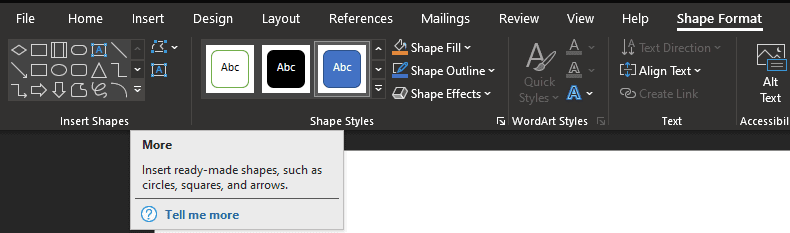 Bạn cũng có thể chèn hình dạng từ phần “Chèn hình dạng” của tab “Định dạng hình dạng”.
Bạn cũng có thể chèn hình dạng từ phần “Chèn hình dạng” của tab “Định dạng hình dạng”.